配備觸控列和 Touch ID 的 MacBook Pro 巧控鍵盤
巧控鍵盤最上方的觸控列會顯示一組視您目前作業而變動的工具。Touch ID(電源按鈕)位於觸控列的右側。設定 Touch ID 後,您可以使用指紋來解鎖 MacBook Pro、快速鎖定螢幕,或是從 App Store、Apple TV App、「書店」和網站上使用 Apple Pay 購物。
您可以在設定期間設定 Touch ID,或稍後於「系統偏好設定」的 Touch ID 面板中設定。若要設定鍵盤和觸控列偏好設定,請打開「系統偏好設定」,按一下「鍵盤」,然後按一下最上方的按鈕來查看可用的選項。

使用 Touch ID(電源按鈕)。按下來將 MacBook Pro 開機(或只要掀起螢幕或按下任一鍵)。當您首次啟動或重新開機時,您需要輸入密碼來登入。設定完成並首次登入後,每當系統要求您輸入密碼時,您都可以將手指輕放在 Touch ID 感測器上來認證。
按下 Touch ID 感測器來快速鎖定 MacBook Pro 的螢幕。
您也可以使用 Touch ID 搭配 Apple Pay 來安全進行線上購物。如需更多 Touch ID 的相關資訊,請參閱:設定 MacBook Pro。如需更多 Apple Pay 的相關資訊,請參閱:在 Mac 上使用 Apple Pay。
【注意】若要將 MacBook Pro 關機,請選擇「蘋果」選單 ![]() >「關機」。若要讓 MacBook Pro 進入睡眠,請選擇「蘋果」選單
>「關機」。若要讓 MacBook Pro 進入睡眠,請選擇「蘋果」選單 ![]() >「睡眠」。
>「睡眠」。
所有系統功能皆位於觸控列上。
亮度按鈕:按下
 或
或  以調低或調高螢幕的亮度。
以調低或調高螢幕的亮度。指揮中心按鈕:按下
 以檢視您 MacBook Pro 上正在執行的項目,包括您所有的空間和已打開的視窗。
以檢視您 MacBook Pro 上正在執行的項目,包括您所有的空間和已打開的視窗。啟動台按鈕:按下
 來打開「啟動台」並快速查看 MacBook Pro 上的所有 App。按一下 App 來打開它。
來打開「啟動台」並快速查看 MacBook Pro 上的所有 App。按一下 App 來打開它。鍵盤背光照明按鈕:按下
 或
或  以調低或調高鍵盤的亮度。
以調低或調高鍵盤的亮度。媒體按鈕:按下
 倒轉、
倒轉、 播放或暫停,或
播放或暫停,或  快轉歌曲、影片或幻燈片秀。
快轉歌曲、影片或幻燈片秀。靜音按鈕:按下
 來將內建揚聲器或 3.5 mm 耳機插孔的聲音設為靜音。
來將內建揚聲器或 3.5 mm 耳機插孔的聲音設為靜音。音量按鈕:按下
 或
或  以調低或調高內建揚聲器或 3.5 mm 耳機插孔的音量。
以調低或調高內建揚聲器或 3.5 mm 耳機插孔的音量。功能鍵(Fn):每個功能最上排的功能按鈕也可以執行其他功能,例如 F11 按鈕可以隱藏所有打開的視窗並顯示桌面。在您按下功能按鈕的同時按住 Fn 鍵來觸發與按鈕相關的動作。
功能(Fn)/地球鍵:在配備 Apple M1 晶片的 13 吋 MacBook Pro 上,Fn 鍵也是地球鍵。按下
 來切換至另一個鍵盤(重複按
來切換至另一個鍵盤(重複按  來循環顯示您在偏好設定中指定的其他語言或表情符號選項)。
來循環顯示您在偏好設定中指定的其他語言或表情符號選項)。若要指定功能(Fn)/地球鍵的選項,請打開「系統偏好設定」,按一下「鍵盤」,並選擇選項來更改鍵盤或輸入方式、顯示表情符號和符號、開始聽寫,或定義功能。請參閱「macOS 使用手冊」中的更改 Mac 上的「鍵盤」偏好設定。
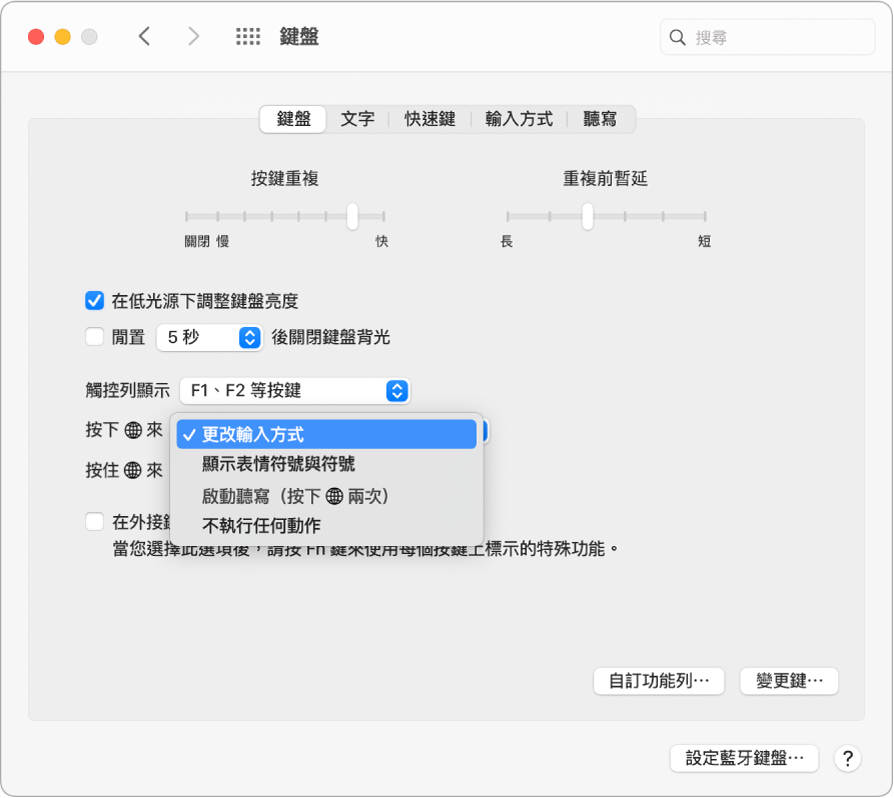
瞭解鍵盤快速鍵。您可以按下按鍵組合來執行您通常在 MacBook Pro 上使用觸控式軌跡板、滑鼠或其他裝置執行的動作。如需常用快速鍵列表,請參閱:Mac 上的鍵盤快速鍵。